'>

আপনি খুব হতাশ হবে যদি আপনার মাইক ডিসকর্ডে কাজ করতে পারে না । আতঙ্কিত হবেন না সাধারণত এটি ঠিক করা একটি সহজ সমস্যা।
এই নির্দেশিকাতে, আপনি ঠিক করার জন্য 3 সহজ পদ্ধতি শিখবেন মাইক কাজ করছে না তা বাতিল করুন । যতক্ষণ না কাজ করে এমন একটিকে খুঁজে না পাওয়া পর্যন্ত তালিকায় নেমে আপনার কাজ করুন।
ডিসকর্ড মাইক কাজ না করার জন্য স্থিরতা:
- আপনার অডিও ড্রাইভার আপডেট করুন
- ডিসকর্ডে ভয়েস সেটিংস পুনরায় সেট করুন
- ছাড়ুন এবং এডমিনিস্ট্রেটর হিসাবে পুনরায় চালিত করুন
1 স্থির করুন: আপনার অডিও ড্রাইভার আপডেট করুন
এই ত্রুটি সম্ভবত হতে পারেকোনও পুরানো, ভুল বা অডিও ড্রাইভারের কারণে অনুপস্থিত। আপনি নিজের অডিও ড্রাইভার আপডেট করে এটি সহজে সমাধান করতে পারেন।
আপনার কম্পিউটারের জন্য সঠিক অডিও ড্রাইভার পাওয়ার দুটি উপায় রয়েছে: ম্যানুয়ালি বা স্বয়ংক্রিয়ভাবে।
ম্যানুয়াল ড্রাইভার আপডেট: আপনার অডিও কার্ড উভয়ের জন্য প্রস্তুতকারকের ওয়েবসাইটে গিয়ে এবং অতি সাম্প্রতিক সঠিক ড্রাইভারের সন্ধান করে আপনি নিজের অডিও ড্রাইভারটিকে ম্যানুয়ালি আপডেট করতে পারেন। আপনার শুধুমাত্র উইন্ডোজ সিস্টেমের বৈকল্পিকের সাথে সামঞ্জস্যপূর্ণ ড্রাইভার চয়ন করতে ভুলবেন না।
স্বয়ংক্রিয় ড্রাইভার আপডেট: আপনার নিজের ভিডিও আপডেট করতে এবং চালকদের ম্যানুয়ালি মনিটরিং করার সময়, ধৈর্য বা কম্পিউটার দক্ষতা না থাকলে আপনি তার পরিবর্তে ড্রাইভার ইজির মাধ্যমে এটি স্বয়ংক্রিয়ভাবে করতে পারেন। ড্রাইভার ইজি স্বয়ংক্রিয়ভাবে আপনার সিস্টেমটি সনাক্ত করতে পারে এবং আপনার সঠিক অডিও কার্ড এবং আপনার উইন্ডোজ সিস্টেমের বৈকল্পিকের জন্য সঠিক ড্রাইভারটি আবিষ্কার করবে এবং এটি সেগুলি ডাউনলোড করে সঠিকভাবে ইনস্টল করবে:
1) ডাউনলোড করুন এবং ড্রাইভার ইজি ইনস্টল করুন।
2) চালান ড্রাইভার সহজ এবং এখন স্ক্যান ক্লিক করুন। ড্রাইভার ইজি তারপরে আপনার কম্পিউটারটি স্ক্যান করবে এবং কোনও সমস্যা ড্রাইভার সনাক্ত করবে।
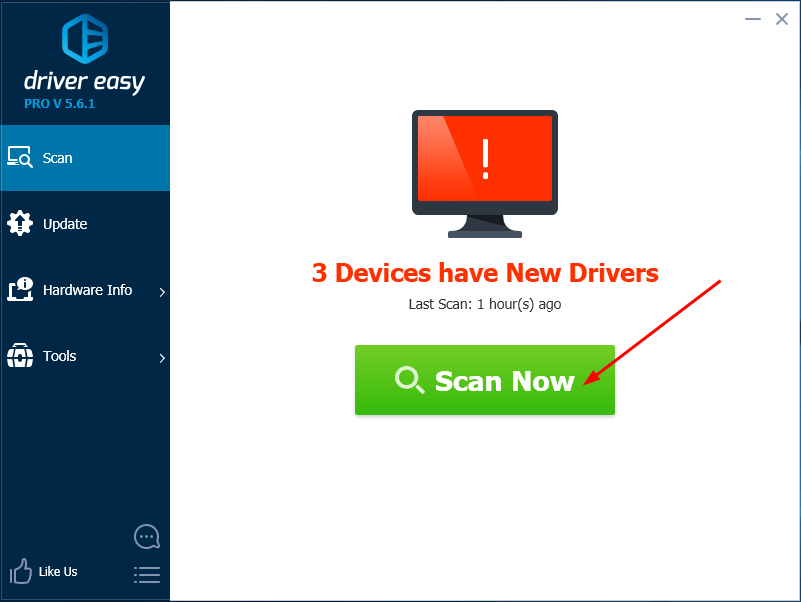
3) ক্লিক করুন হালনাগাদ সেই ড্রাইভারটির সঠিক সংস্করণ স্বয়ংক্রিয়ভাবে ডাউনলোড এবং ইনস্টল করতে পতাকাঙ্কিত অডিও ড্রাইভারের পাশের বোতামটি (আপনি এটি দিয়ে এটি করতে পারেন বিনামূল্যে সংস্করণ)।
বা ক্লিক করুন সমস্ত আপডেট করুন এর সঠিক সংস্করণটি স্বয়ংক্রিয়ভাবে ডাউনলোড এবং ইনস্টল করতে সব আপনার সিস্টেমে যে ড্রাইভারগুলি নিখোঁজ বা পুরানো আছে। (এটি প্রয়োজন প্রো সংস্করণ যা সম্পূর্ণ সমর্থন এবং 30 দিনের অর্থ ফেরতের গ্যারান্টি সহ আসে। আপনি আপডেট আপডেট ক্লিক করলে আপনাকে আপগ্রেড করার জন্য অনুরোধ জানানো হবে))
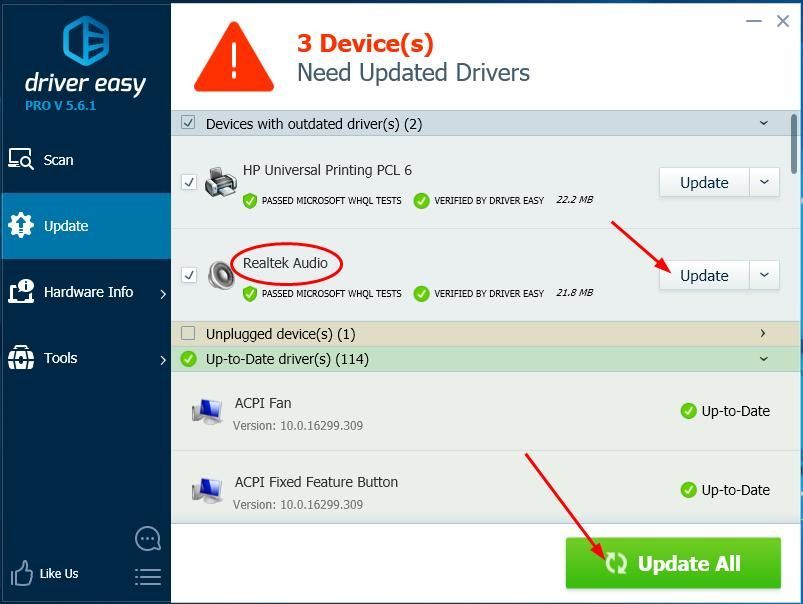
4) আপনার মাইক্রোফোনটি কাজ করে কিনা তা দেখার জন্য ডিসকর্ডে একটি অডিও বার্তা প্রেরণের চেষ্টা করুন।
ড্রাইভার ইজি এর প্রো সংস্করণ সম্পূর্ণ প্রযুক্তিগত সমর্থন সঙ্গে আসে।আপনার যদি সহায়তার প্রয়োজন হয় তবে যোগাযোগ করুন ড্রাইভার ইজির সহায়তা দল at সমর্থন@drivereasy.com ।
ফিক্স 2: ডিসকর্ডে ভয়েস সেটিংস পুনরায় সেট করুন
কখনও কখনও আপনি ডিস্কর্ডে ভয়েস সেটিংস পুনরায় সেট করেও এই সমস্যাটি সমাধান করতে পারেন।
এখানে কীভাবে:
1) ক্লিক করুন সেটিংস আইকন ডিসকর্ডের হোমপেজে।
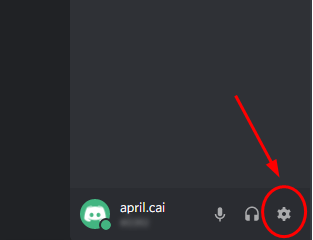
2) ক্লিক করুন ভয়েস এবং ভিডিও তাহলে ভয়েস সেটিংস পুনরায় সেট করুন ।

3) ক্লিক করুন ঠিক আছে ।
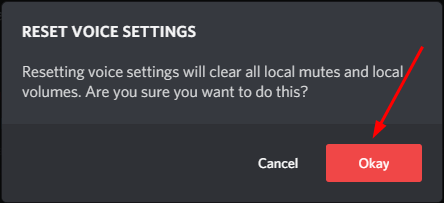
৪) আপনার মাইক্রোফোনটি পুনরায় সংযোগ করুন এবং আপনার মাইক্রোফোনটি কাজ করে কিনা তা দেখার জন্য ডিসকর্ডে একটি অডিও বার্তা প্রেরণের চেষ্টা করুন।
3 ঠিক করুন: ছাড়ুন এবং অ্যাডমিনিস্ট্রেটর হিসাবে এটি পুনরায় চালু করুন
আপনি সম্ভবত একটি সাধারণ প্রস্থান / পুনঃসূচনা দ্বারা এই সমস্যাটি ঠিক করতে পারেন।
এখানে কীভাবে করবেন:
1) সন্ধান করুন এবং এর উপর ডান ক্লিক করুন ডিসকর্ড আইকন আপনার উইন্ডোজ টাস্কবারে কখনও কখনও এটি লুকিয়ে থাকে, কেবল “ লুকানো আইকন দেখান ”। তারপর ক্লিক করুন ছেড়ে দিন ।
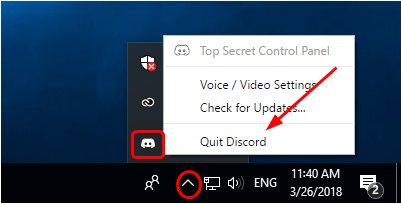
2) আপনার ডেস্কটপে, ডানদিকে ক্লিক করুন শর্টকাট আইকন বিচ্ছিন্ন করুন এবং নির্বাচন করুন প্রশাসক হিসাবে চালান ।
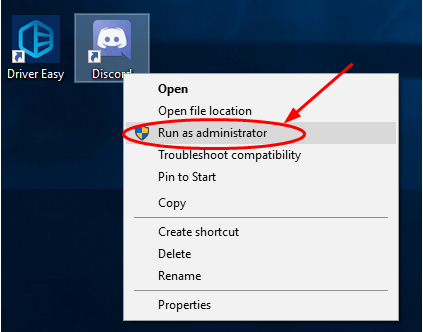
3) ক্লিক করুন হ্যাঁ যখন ব্যবহারকারী অ্যাকাউন্ট নিয়ন্ত্রণ দ্বারা অনুরোধ করা হয়।
4) আপনার মাইক্রোফোনটি কাজ করে কিনা তা দেখার জন্য ডিসকর্ডে একটি অডিও বার্তা প্রেরণের চেষ্টা করুন।
আশা করি এই পোস্টটি সমস্যা সমাধানে আপনাকে সহায়তা করতে পারে।
আপনার যদি অন্য মতবিরোধের সমস্যা থাকে তবে এই পোস্টগুলিতে সহায়তা করতে পারে:
- (সমাধান) লগিং সমস্যাগুলি নিষ্পত্তি করুন 2020 টিপস
- কার্য-টু-টক কাজ করছে না তা সমাধান করুন (সলভ)
- ডিসকর্ড খুলবে না (সমাধান করা হয়েছে)
আমরা আপনার কাছ থেকে শুনতে পছন্দ করি এবং সহায়তা করতে ইচ্ছুক, আপনার যদি প্রশ্ন বা পরামর্শ থাকে তবে আপনি নীচে মন্তব্য করতে পারেন।


![[স্থির] পিসিতে দিনগুলি চলে গেল এফপিএস](https://letmeknow.ch/img/program-issues/57/days-gone-fps-drops-pc.jpg)
![[সমাধান] ফাসমোফোবিয়া 90% লোডিং স্ক্রীন 2024 এ আটকে গেছে](https://letmeknow.ch/img/knowledge-base/00/phasmophobia-stuck-90-loading-screen-2024.png)
![পিসিতে স্টারক্রাফ্ট 2 ক্র্যাশ হচ্ছে [সহজ সমাধান]](https://letmeknow.ch/img/knowledge/49/starcraft-2-crashing-pc.png)

![[সমাধান] Chivalry 2 PC এ ক্র্যাশ হয়েছে](https://letmeknow.ch/img/other/54/chivalry-2-sturzt-ab-auf-dem-pc.jpg)